ThinkPad S2 2018筆記本怎么安裝win7系統 安裝win7系統操作步驟說明
ThinkPad S2 2018沿襲了ThinkPad系列筆記本的設計理念,歷經12項軍標測試充分保證可靠性,并且在專業性方面的表現也非常出色。無論是接口等外部設計還是散熱、續航等方面,表現都足夠優秀。那么這款筆記本該如何一鍵u盤安裝win7系統呢?下面跟小編一起來看看吧。

安裝方法:
1、首先將u盤制作成u盤啟動盤,接著前往相關網站下載win7系統存到u盤啟動盤,重啟電腦等待出現開機畫面按下啟動快捷鍵,選擇u盤啟動進入到大白菜主菜單,選取【02】大白菜win8 pe標 準版(新機器)選項,按下回車鍵確認,如下圖所示:

2、在pe裝機工具中選擇win7鏡像放在c盤中,點擊確定,如下圖所示:
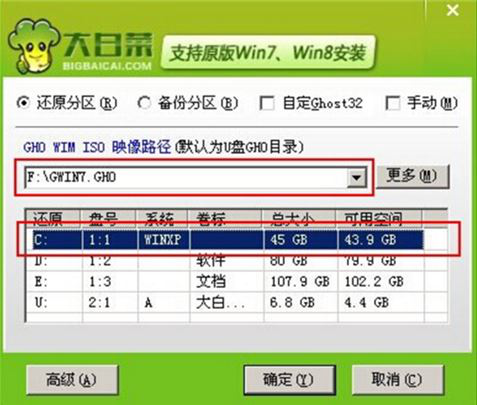
3、此時在彈出的提示窗口直接點擊確定按鈕,如下圖所示:
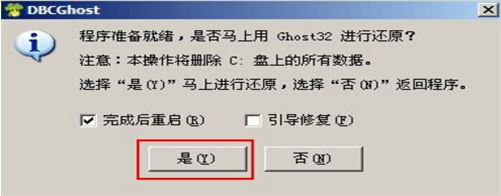
4、隨后安裝工具開始工作,我們需要耐心等待幾分鐘, 如下圖所示:
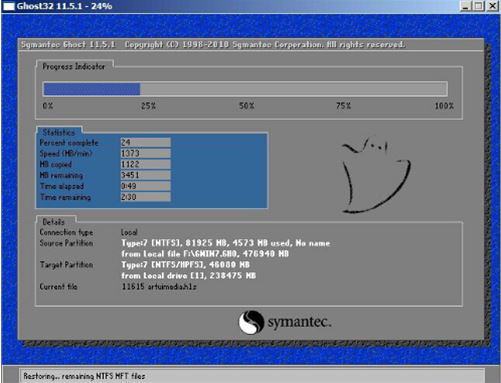
5、完成后,彈跳出的提示框會提示是否立即重啟,這個時候我們直接點擊立即重啟就即可。

win7相關攻略推薦:
win7電腦中禁止使用power鍵具體操作流程
win7按f8為什么進不了安全模式 win7如何進入安全模式
win7如何顯示隱藏文件夾_具體操作步驟
6、此時就可以拔除u盤了,重啟系統開始進行安裝,我們無需進行操作,等待安裝完成即可。
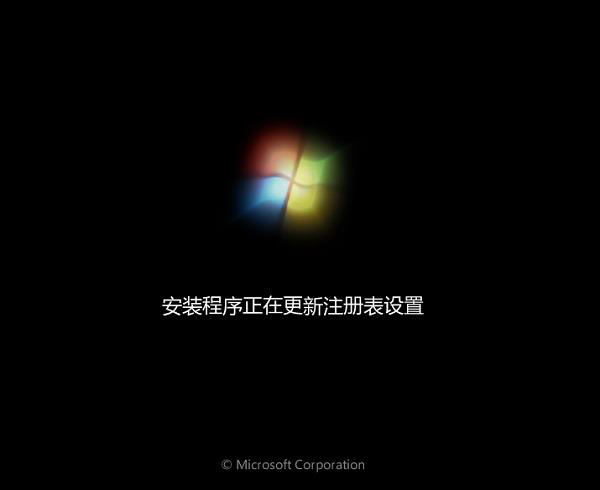
以上就是ThinkPad S2 2018筆記本如何一鍵u盤安裝win7系統操作方法,如果聯想ThinkPad S2 2018的用戶想要安裝win7系統,可以根據上述操作步驟進行安裝。
相關文章:
1. Linux Mint系統怎么卸載程序? Linux卸載不需要應用的技巧2. Win10系統360瀏覽器搜索引擎被劫持解決方法 3. ThinkPad X13如何用U盤重裝系統?ThinkPad X13使用U盤重裝系統方法4. uos截圖保存在哪? UOS設置截圖圖片保存位置的技巧5. 統信uos系統怎么管理打印界面和打印隊列?6. Win11/Win10 上提供“試用”按鈕 微軟計劃用“OneOutlook”替代原生“Mail”應用7. 企業 Win10 設備出現開始菜單和任務欄快捷方式消失問題,微軟展開調查8. 暗影精靈9Plus如何重裝系統?暗影精靈9Plus重裝電腦系統的方法9. 統信UOS系統怎么禁止窗口特效? 統信關閉窗口特效的技巧10. UOS怎么設置時間? 統信UOS顯示24小時制的技巧

 網公網安備
網公網安備